4D v14.3
Seite Reparieren
 Seite Reparieren
Seite Reparieren
Auf dieser Seite wählen Sie Optionen zum Reparieren der Daten- bzw. Strukturdatei bei Beschädigung. Diese Seite verwenden Sie in der Regel nur auf Anforderung von 4D, wenn beim Öffnen der Datenbank Unregelmäßigkeiten auftreten oder nach einer Überprüfung (siehe Seite Prüfen).
Warnung: Die Originaldatei wird bei jedem Komprimiervorgang dupliziert, was den Anwendungsordner vergrößert. Sie sollten darauf achten, besonders auf Mac OS, wo 4D Anwendungsordner als Paket erscheinen, dass die Größe der Anwendungsdatei nicht extrem ansteigt. In diesem Fall ist es hilfreich, die Kopien der Originaldatei im Paket per Hand zu entfernen, damit die Größe des Pakets im Rahmen bleibt.
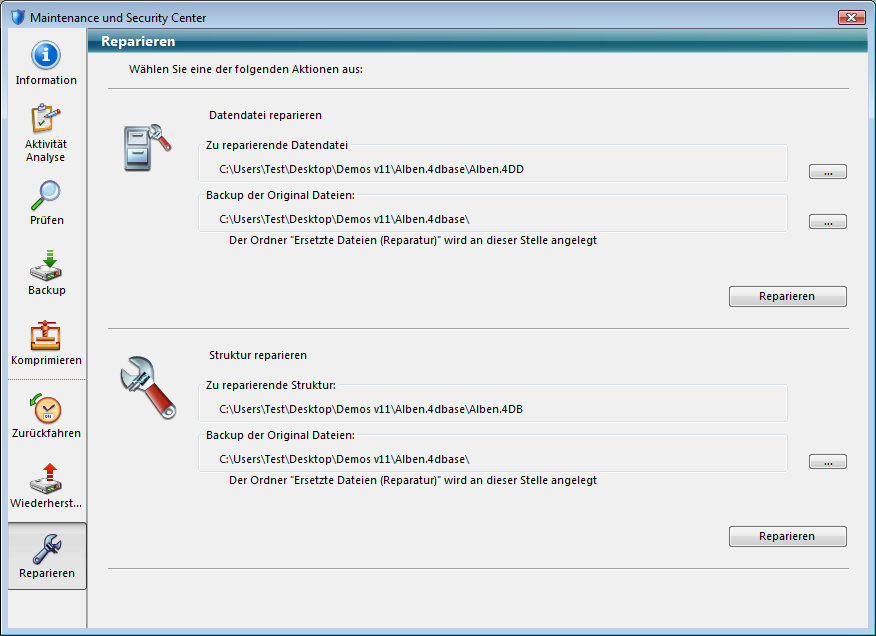
Hinweis: Reparieren ist nur im Wartungsmodus möglich. Wenn Sie versuchen, diese Operation im Standardmodus auszuführen, erscheint eine Meldung, dass die Datenbank geschlossen und im Wartungsmodus neu gestartet wird.
Der obere Bereich enthält den Pfadnamen der aktuellen Datendatei und die Schaltfläche [...] zum Auswählen einer anderen Datendatei. Klicken Sie auf diese Schaltfläche, erscheint ein Standard-Öffnen Dialog, um die gewünschte Datendatei zum Reparieren auszuwählen. Sie muss zur geöffneten Strukturdatei passen. Bestätigen Sie das Dialogfenster, erscheint der Pfadname der zu reparierenden Datei im Fenster Komprimieren.
Standardmäßig wird die Originaldatei vor dem Reparieren dupliziert und im Unterordner Ersetzte Dateien (Reparatur) abgelegt. Über die zweite Schaltfläche [...] können Sie vor dem Reparieren einen anderen Ort zum Speichern der Originaldateien angeben. Diese Möglichkeit ist insbesondere beim Reparieren umfangreicher Dateien auf verschiedenen Festplatten hilfreich.
Es gibt zwei Optionen zum Reparieren: Standard Reparatur und Reparieren nach Datensatzheader. Beide Optionen werden im folgenden beschrieben.
Haben Sie die Einträge zum Wiederherstellen festgelegt, klicken Sie auf die Schaltfläche Reparieren oder Scannen und reparieren (je nach der markierten Option), um die Reparatur zu starten. Haben Sie die zweite Option gewählt, erscheint ein Zwischendialog, um die Einträge zum Wiederherstellen auszuwählen (siehe unterer Abschnitt Reparieren nach Datensatzheader).
4D erstellt eine neue leere Datendatei an der Stelle der Originaldatei. Die Originaldatei wird in den Ordner mit Namen "\Ersetzte Dateien (Reparatur) Datum Zeit" geschoben. Seine Position wird im Bereich "Backup der Original Dateien" definiert. Standardmäßig ist der Ordner der Datenbank angegeben. Die leere Datei wird mit den wiederhergestellten Daten gefüllt.
Ist die Reparatur abgeschlossen, erscheint die Seite "Reparatur" des MSC. Eine Meldung gibt an, ob die Reparatur erfolgreich war. In diesem Fall können Sie die Datenbank sofort öffnen.
Die Schaltfläche Öffne Logbuch zeigt in Ihrem Browser eine Web Seite mit den Ergebnissen der durchgeführten Operation. Sie zeigt alle ausgeführten Überprüfungen oder Reparaturen an, sowie aufgetretene Fehler ([OK] erscheint, wenn die Überprüfung korrekt war). Die Datei wird im Ordner Logs der Datenbank generiert. Sie wird im XML und HTML Format angelegt und hat den Namen “DatenbankName_Repair_log”.
Wählen Sie diese Option, wenn nur wenige Datensätze oder Indizes beschädigt sind (Adresstabellen sind intakt). Die Daten werden komprimiert und repariert. Diese Art der Reparatur lässt sich nur ausführen, wenn Datendatei und Strukturdatei zueinander passen.
Verwenden Sie diese Reparatur auf niederer Ebene nur, wenn die Datendatei ernsthaft beschädigt ist und alle anderen Lösungen, wie Wiederherstellen über ein Backup, Standard Reparatur wirkungslos geblieben sind.
4D Datensätze sind unterschiedlich groß. Deshalb muss die Stelle, wo sie auf der Festplatte in einer Tabelle gespeichert sind, beibehalten werden, um sie wieder zu finden. Das Programm greift deshalb auf die Adresse des Datensatzes über einen Index und eine Adresstabelle zu. Sind nur Datensätze oder Indizes beschädigt, reicht die Standardreparatur in der Regel aus, um das Problem zu lösen. Ist dagegen die Adresstabelle selbst betroffen, ist ein komplexeres Wiederherstellen erforderlich, da diese Tabelle wiederhergestellt werden muss. Dazu verwendet das MSC die Marker, die im Kopfteil jedes Datensatzes angelegt sind. Sie sind vergleichbar mit einem Inhaltsverzeichnis des Datensatzes, inkl. aller wichtigen Informationen, über die sich die Adresstabelle rekonstruieren lässt.
Hinweise:
- Haben Sie in der Datenbankstruktur in den Tabelleneigenschaften die Option Datensätze definitiv löschen deaktiviert, können nach dem Wiederherstellen nach Datensatzheader zuvor gelöschte Datensätze wieder erscheinen.
- Wiederherstellen nach Kopfteil berücksichtigt keine Einschränkungen zur Datenintegrität. So erhalten Sie nach Ausführen dieser Operation u.U. doppelte Werte in einmaligen Felder oder NULL Werte mit Felder, für die Nie Null definiert wurde.
Klicken Sie auf die Schaltfläche Scannen und Reparieren, scannt 4D die Datendatei komplett. Ist die Operation abgeschlossen, erscheint folgendes Fenster:
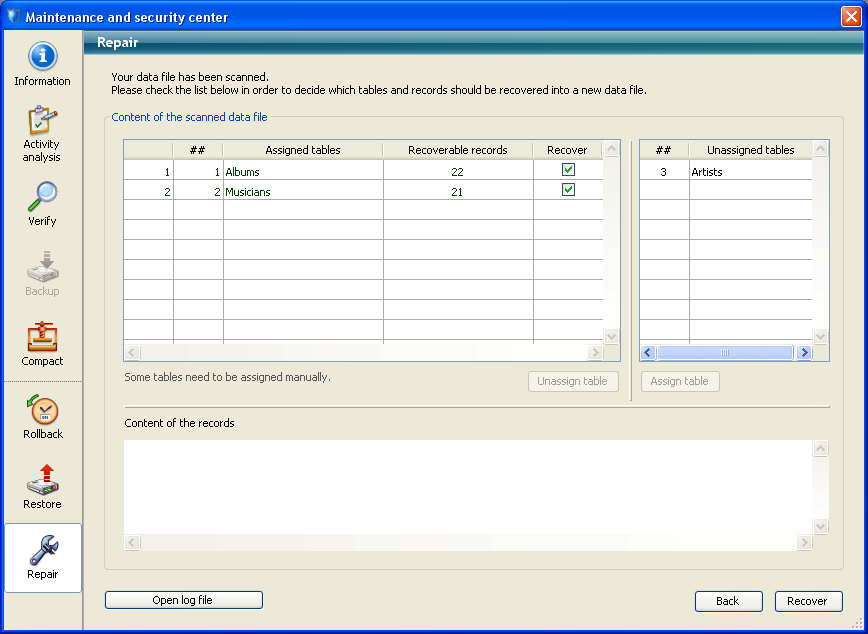
Hinweis: Ließen sich alle Datensätze und alle Tabellen zuordnen, erscheint nur der Hauptbereich.
Der Bereich "Datensätze in Datendatei gefunden" besteht aus zwei Tabellen mit den Informationen aus dem Scan-Vorgang.
- Die erste Tabelle zeigt die Information aus dem Scannen der Datendatei. Jede Zeile enthält eine Gruppe der wiederherstellbaren Datensätze in der Datendatei:
- Die erste Spalte gibt die Reihenfolge der Wiederherstellung für die Gruppe an.
- Die Spalte Anzahl zeigt die Anzahl der Tabellen, die der Gruppe zugewiesen wurden - sofern vorhanden.
- Die Spalte Zieltabelle gibt die Namen der Tabellen an, die automatisch den Gruppen der identifizierten Datensätze zugewiesen wurden. Die Tabellennamen erscheinen automatisch in grün.
- Die Spalte Wiederherstellbare Datensätze gibt die Anzahl der wiederherstellbaren Datensätze in der Gruppe an.
- Über die Spalte Retten können Sie für jede Gruppe angeben, ob Sie die Datensätze wiederherstellen wollen. Diese Option ist standardmäßig für alle Gruppen markiert.
- Die zweite Tabelle zeigt die nicht zugewiesenen Tabellen an, z.B. Tabellen, die keinen Datensätzen zugeordnet werden konnten.
Manuell zuweisen
Ließen sich einige Datensatzgruppen aufgrund einer beschädigten Adresstabelle nicht zuweisen, können Sie diese manuell zuweisen.
Dazu wählen Sie zuerst im ersten Bereich eine nicht zugewiesene Gruppe aus. Zur leichteren Zuordnung zeigt der untere Bereich "Inhalt der Datensätze" eine Vorschau vom Inhalt der ersten Datensätze: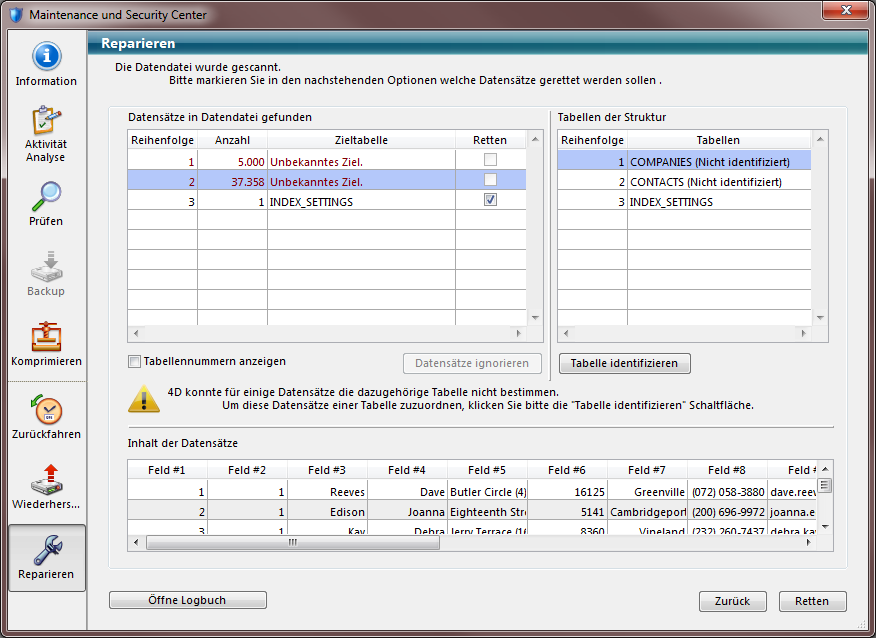
Als nächstes wählen Sie im rechten Bereich Tabellen die passende Tabelle für die Gruppe aus und klicken auf die Schaltfläche Tabelle identifizieren. Sie können eine Tabelle auch per Drag-and-Drop zuweisen.
Die Datensatzgruppe wird dann der Tabelle zugewiesen und in dieser Tabelle wiederhergestellt. Die per Hand zugewiesenen Tabellennamen erscheinen in schwarz.
Über die Schaltfläche Datensätze ignorieren können Sie die manuell ausgeführte Zuweisung zwischen Tabelle und Datensatzgruppe wieder entfernen.
Der untere Bereich zeigt den aktuellen Pfadnamen der Strukturdatei und die Schaltfläche [...], um vor dem Reparieren einen anderen Ort zum Speichern der Originaldateien anzugeben.
Klicken Sie jeweils auf die Schaltfläche Reparieren, wird bei Bedarf die Datenbank geschlossen und im Wartungsmodus neu geöffnet, bevor die Operation startet
Ist der Reparaturvorgang abgeschlossen, erstellt 4D ein Logbuch im Datenbankordner. Es hat den Namen Datenbankname_Repair_Log und wird im XML- und HTML-Format erstellt. Hier können Sie alle ausgeführten Operationen ansehen.
Klicken Sie auf die Schaltfläche Öffne Logbuch, zeigt 4D das Logbuch im standardmäßigen Browser des Rechners (siehe Abschnitt Logbuch öffnen).
Produkt: 4D
Thema: Maintenance und Security Center
Repair_Log
4D Designmodus ( 4D v14 R2)
4D Designmodus ( 4D v12.4)
4D Designmodus ( 4D v13.4)
4D Designmodus ( 4D v14 R3)
4D Designmodus ( 4D v14.3)
4D Designmodus ( 4D v14 R4)







